데이터의 각 행을 열의 합계와 비교하는 측정항목을 추가할 수 있습니다. 또한 차트의 데이터에 계산 실행을 적용할 수도 있습니다.
차트에 비교 측정항목 추가
- 보고서를 수정합니다.
- 차트를 선택합니다.
- 속성 패널에서 설정 탭을 선택합니다.
- 측정항목을 선택하고 수정 옵션을 클릭합니다.
- 비교 계산 메뉴를 클릭한 다음 비교를 선택합니다.
- 측정항목의 기준 값을 표시하려면 비교 계산 선택항목을 없음으로 변경합니다.
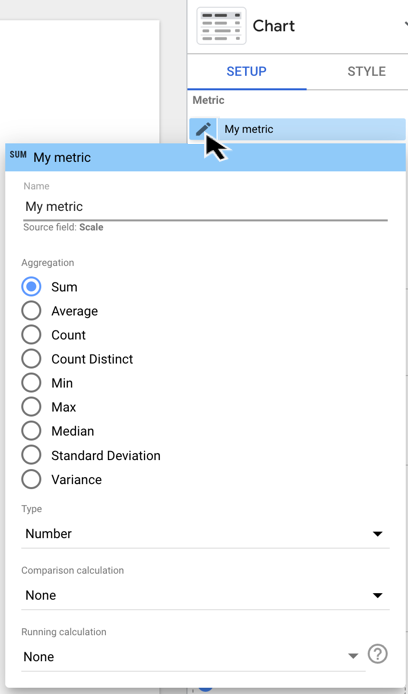
합계와 비교
각 데이터 행을 해당 필드의 전체 합계와 비교할 수 있습니다.
- 합계 백분율: 현재 행의 값을 열 합계로 나눈 값입니다.
- 합계와의 차이: 열 합계에서 현재 행의 값을 뺀 값입니다.
- 합계와의 차이(%): 열 합계에서 현재 행의 값을 뺀 후 열 합계로 나눈 값입니다.
각 합계 비교 항목에 대해 합계에서 캔버스 필터 무시를 선택하면 보기 권한 사용자 필터(예: 컨트롤)를 적용하지 않고 합계를 계산할 수도 있습니다. 합계 행에는 필터 속성이 계속 포함됩니다.
예
다음 표에는 여러 '합계와 비교' 옵션을 주문 금액 필드에 적용한 결과가 나와 있습니다. 이를 통해 전체 매출에 대한 각 주문의 기여도를 평가할 수 있습니다.
| 항목 | 판매 수량 | 주문 금액 | 합계 백분율 | 합계와의 차이 | 합계와의 차이(%) |
|---|---|---|---|---|---|
| 'Pretty Bird' 새모이 | 20 |
31.96 | 12.79% | -217.85 | -87.21% |
| 'Healthy Dog' 개사료 | 16 | 79.96 | 32.01% | -169.85 | -67.99% |
| 'Playful' 강아지 장난감 | 11 | 17.97 | 7.19% | -231.84 | -92.81% |
| 앵무새 횃대 | 8 | 74.97 | 30.01% | -174.84 | -69.99% |
| 'Happy Cat' 캣닙 | 4 | 14.97 | 5.99% | -234.84 | -94.01% |
| 'Hungry Kitty' 고양이 사료 | 3 | 29.98 | 12% | -219.83 | 88% |
| 총계 | 62 | 249.81 | 100% | 0 | 0% |
최댓값과 비교
각 데이터 행을 해당 필드의 최댓값과 비교할 수 있습니다.
- 최댓값 백분율: 현재 행의 값을 최댓값으로 나눈 값입니다.
- 최댓값과의 차이: 현재 행의 값에서 최댓값을 뺀 값입니다.
- 최댓값과의 차이(%): 현재 행의 값에서 최댓값을 뺀 후 최댓값으로 나눈 값입니다.
예
다음 표에는 여러 '최댓값과 비교' 옵션을 주문 금액 필드에 적용한 결과가 나와 있습니다. 이를 통해 각 주문을 최대 주문과 비교하여 볼 수 있습니다.
| 항목 | 판매 수량 | 주문 금액 | 최댓값 백분율 | 최댓값과의 차이 | 최댓값과의 차이(%) |
|---|---|---|---|---|---|
| 'Pretty Bird' 새모이 | 20 |
31.96 | 39.97% | -48 | -60.03% |
| 'Healthy Dog' 개사료 | 16 | 79.96 | 100% | 0 | 0% |
| 'Playful' 강아지 장난감 | 11 | 17.97 | 22.47% | -61.99 | -77.53% |
| 앵무새 횃대 | 8 | 74.97 | 93.76% | -4.99 | -6.24% |
| 'Happy Cat' 캣닙 | 4 | 14.97 | 18.72% | -64.99 | -81.28% |
| 'Hungry Kitty' 고양이 사료 | 3 | 29.98 | 37.49% | -49.98 | -62.51% |
상대 비교
차트에 비교 기간이 포함되어 있으면 비교 함수를 기본 데이터 또는 해당 비교 기간에 적용할 수 있습니다.
예를 들어 현재 28일과 이전 28일을 비교하는 시계열 차트를 가정해 보겠습니다. 현재 기간의 최대 세션 수는 6월 26일에 1,947개이었습니다. 이전 기간의 최대 세션 수는 6월 4일에 1,571개이었습니다.
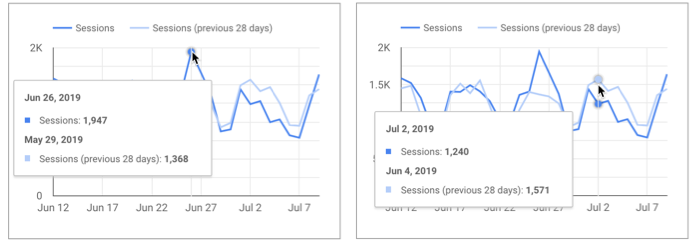
기본 데이터를 기준으로 최댓값 백분율 함수를 적용하면 이전 기간의 모든 데이터 포인트는 현재 기간의 최댓값(1,947)으로 나뉩니다. 6월 4일의 데이터 포인트에서 기본 데이터를 기준으로 한 최댓값 백분율은 1571/1947 = 80.69%입니다.
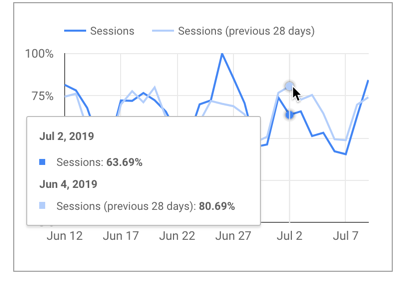
대신 해당 데이터를 기준으로 최댓값 백분율 함수를 적용하면 이전 기간의 모든 데이터 포인트가 이전 기간의 최댓값(1,571)으로 나뉩니다. 6월 4일의 데이터 포인트에서 해당 데이터에 대한 최댓값 백분율은 1571/1571 = 100%입니다.
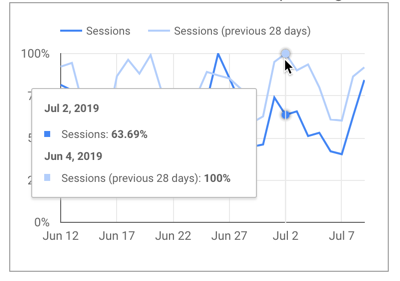
계산 실행 적용
계산 실행에서는 값 모음 전반의 요약 결과를 계산합니다. 계산 실행은 각 행의 입력 값을 반환하여 해당 행과 전체 값 모음과의 관계를 표현합니다.
다음 예는 사용자 측정항목에 2회의 계산 실행을 적용한 결과입니다.
- SUM 실행
- DELTA 실행
예
| 날짜 | 소스 | 사용자 | 사용자에 대한 SUM 실행 | 사용자에 대한 DELTA 실행 |
|---|---|---|---|---|
| 2018년 5월 7일 | 1,400 | 1,400 | 1,400 | |
| 2018년 5월 8일 | 1,856 | 3,256 | 456 | |
| 2018년 5월 9일 | 1,748 | 5,004 | -108 | |
| 2018년 5월 10일 | 2,046 | 7,050 | 298 | |
| 2018년 5월 11일 | 1,497 | 8,547 | -549 | |
| 2018년 5월 12일 | 1,094 | 9,641 | -403 |
여기에서 데모 보고서를 참고하세요.
Looker Studio에서는 다음과 같은 계산 실행을 지원합니다.
- SUM 실행
- AVERAGE 실행
- MIN 실행
- MAX 실행
- COUNT 실행
- DELTA 실행
- PERCENTAGE DELTA 실행
계산 실행을 적용하려면 다음 단계를 따르세요.
- 보고서를 수정합니다.
차트를 선택합니다. 3. 속성 패널에서 설정 탭을 선택합니다.
차트에 측정항목을 추가한 다음 수정 옵션을 클릭합니다.
계산 실행 메뉴를 클릭하고 함수를 선택합니다.
계산 실행을 제거하려면 계산 실행 옵션을 없음으로 변경합니다.
기존 측정항목과 측정항목 비교 또는 계산 실행 항목을 동일한 차트에 표시하려면 사용 가능한 필드 패널에서 해당 항목을 드래그하여 기존 측정항목의 두 번째 데이터로 추가합니다. 측정항목 또는 측정기준 선택도구를 사용하여 중복 필드를 추가할 수 없습니다.
계산 실행 필드와 계산된 필드의 차이점
계산된 필드는 차트의 데이터에 행별로 적용됩니다. 계산 실행은 행 전체에서 작동하기 때문에 데이터 세트에서 맞춤 SQL 쿼리를 코딩하지 않아도 복잡한 데이터 관계를 손쉽게 표시할 수 있습니다. 쿼리에서 데이터 소스의 계산된 필드에 복제하는 작업은 불가능하지는 않지만 상당히 어렵습니다.
그러나 계산된 필드와 달리 계산 실행의 수식은 수정할 수 없습니다.
비교 측정항목의 제한사항
기타 그룹화 옵션은 비교 측정항목과 호환되지 않습니다. 차트에서 비교 측정항목을 사용하려면 기타 그룹화 옵션을 사용 중지하세요.

